Як зарэгістраваць рахунак на Exness
Калі вы хочаце пачаць свой гандлёвы шлях або перайсці да надзейнага брокера, рэгістрацыя ўліковага запісу на Exness - ваш першы крок. Гэта кіраўніцтва правядзе вас праз просты працэс стварэння ўліковага запісу на Exness, гарантуючы, што вы будзеце гатовыя пачаць гандляваць у самыя кароткія тэрміны.
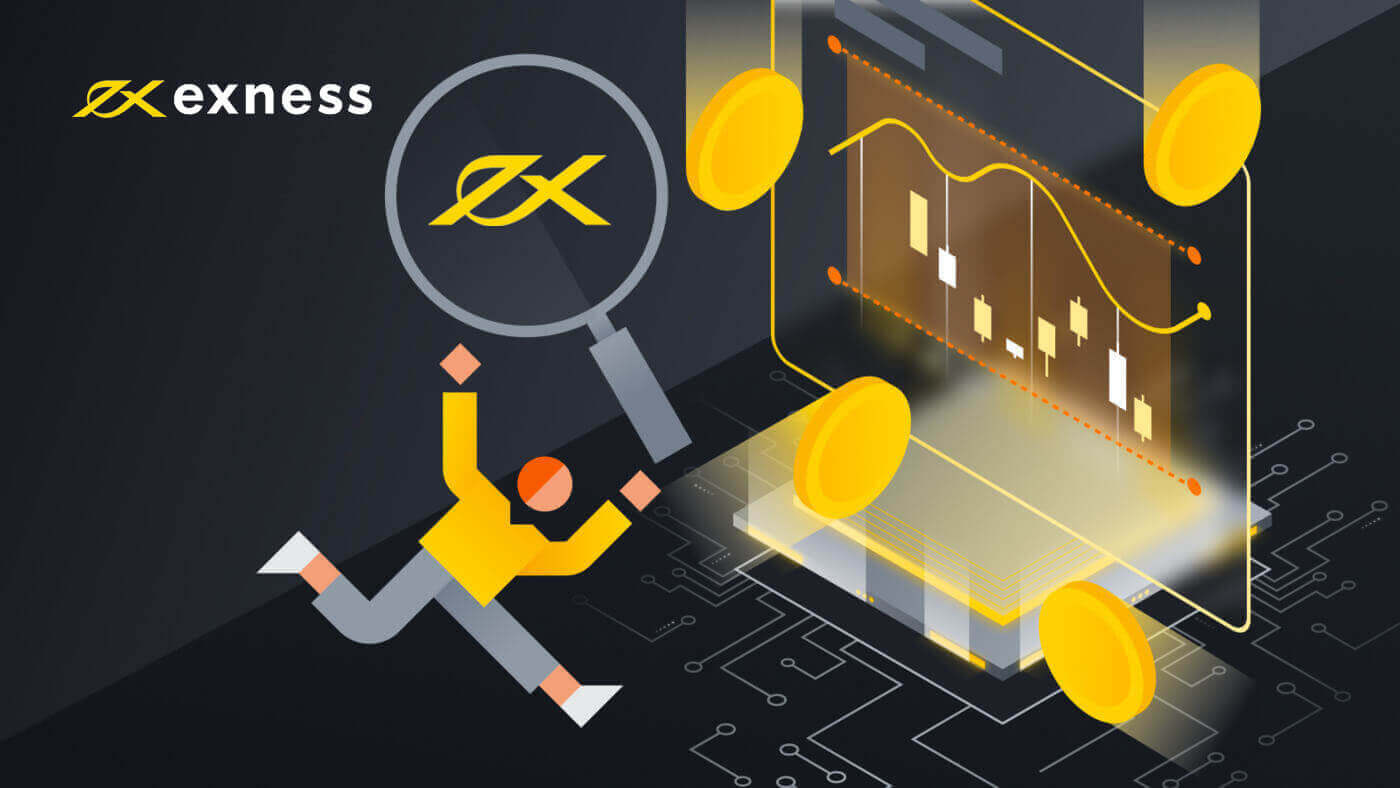
Як зарэгістраваць уліковы запіс Exness [Інтэрнэт]
Як зарэгістраваць уліковы запіс
1. Наведайце галоўную старонку Exness і націсніце «Адкрыць рахунак».
2. На старонцы рэгістрацыі:
- Выберыце краіну пражывання ; гэта нельга змяніць і будзе вызначаць, якія плацежныя паслугі вам даступныя.
- Увядзіце свой адрас электроннай пошты .
- Стварыце пароль для свайго ўліковага запісу Exness, прытрымліваючыся паказаных інструкцый.
- Увядзіце код партнёра (неабавязкова), які звяжа ваш уліковы запіс Exness з партнёрам у партнёрскай праграме Exness .
- Заўвага : у выпадку недапушчальнага кода партнёра гэта поле ўводу будзе ачышчана, каб вы маглі паўтарыць спробу.
- Пастаўце галачку, калі вы не з'яўляецеся грамадзянінам або рэзідэнтам ЗША, калі гэта адносіцца да вас.
- Націсніце "Працягнуць" , калі вы падасце ўсю неабходную інфармацыю.
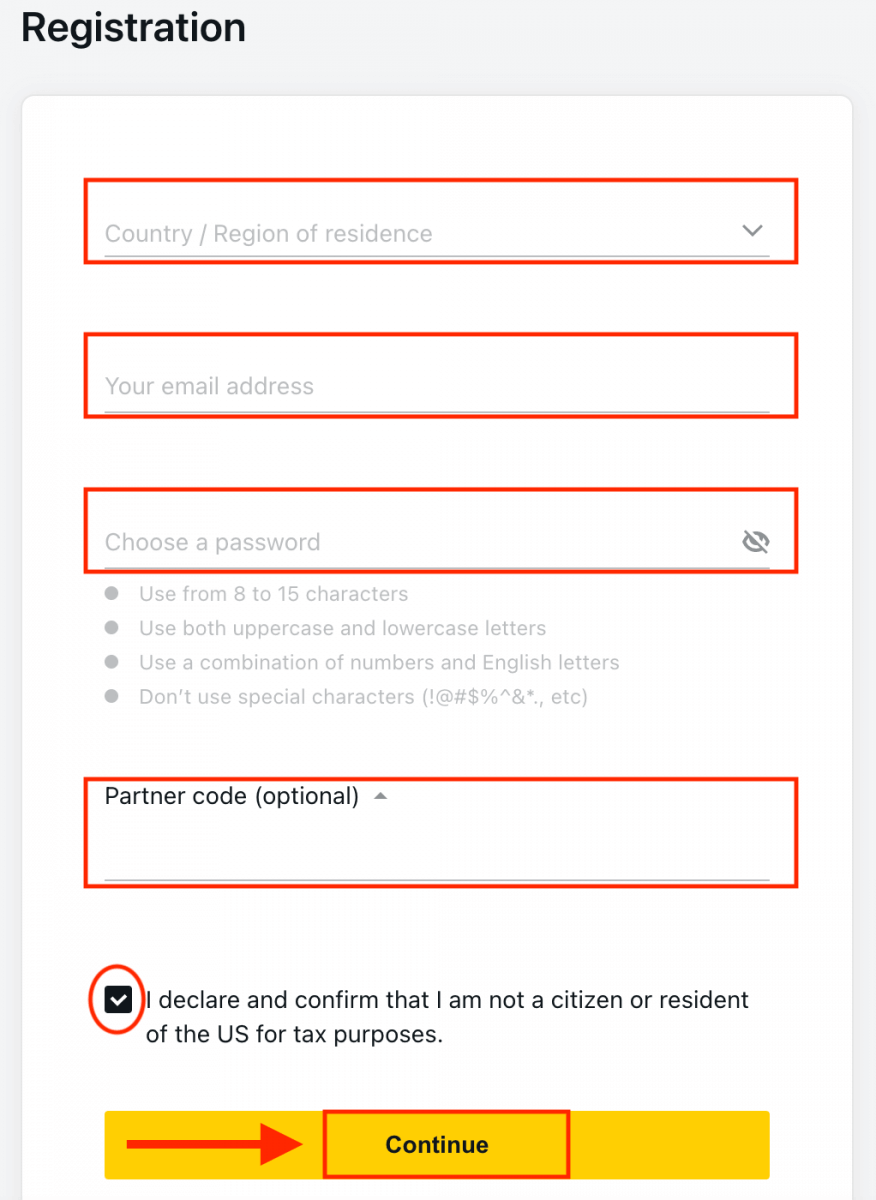
3. Віншуем, вы паспяхова зарэгістравалі новы ўліковы запіс Exness і трапіце ў тэрмінал Exness. Націсніце кнопку « Дэма-рахунак », каб гандляваць з дапамогай дэма-рахунку.
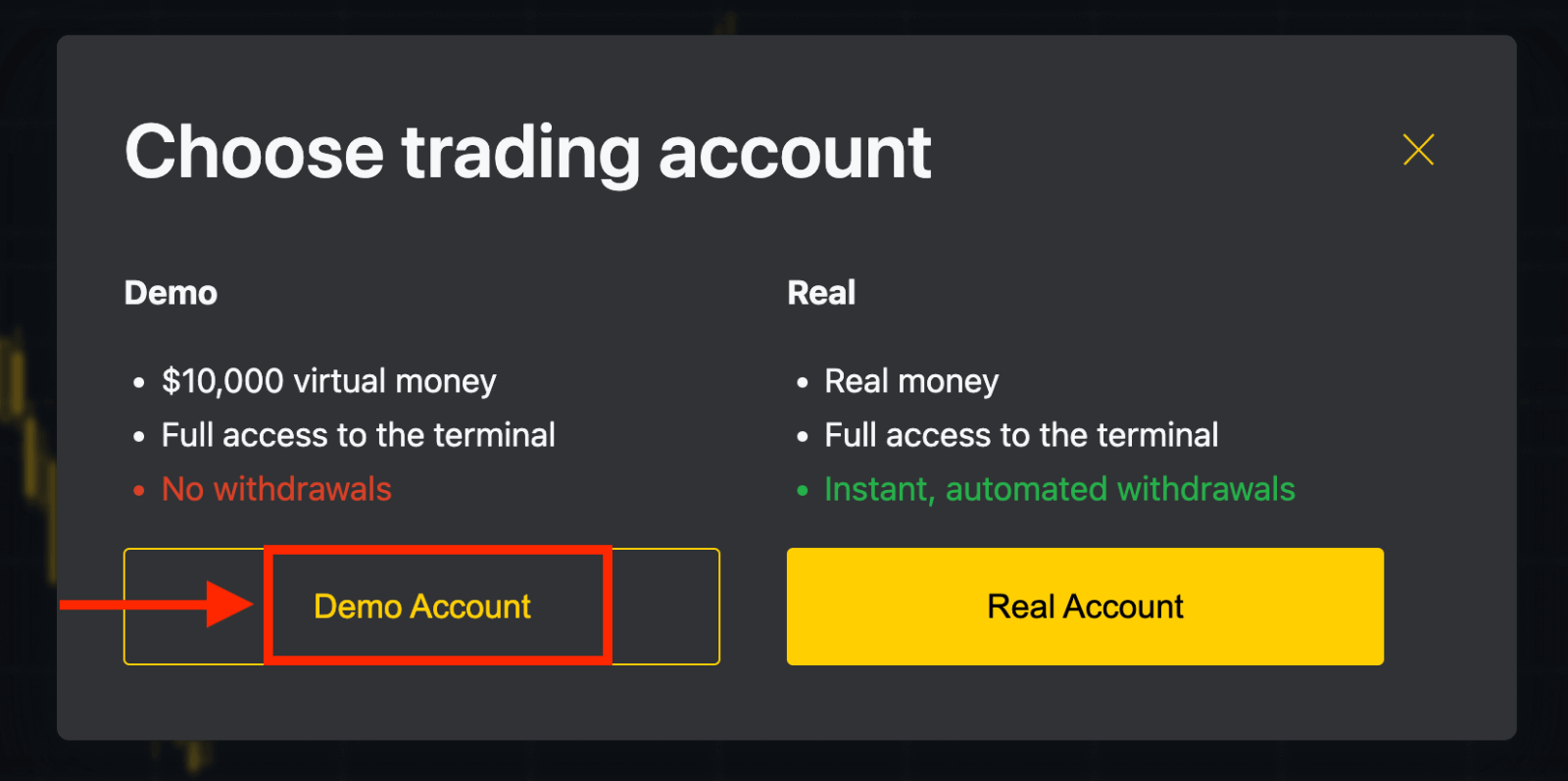
Цяпер вам не патрэбна рэгістрацыя, каб адкрыць дэма-рахунак. 10 000 долараў на дэма-рахунку дазваляюць займацца столькі, колькі вам трэба бясплатна.
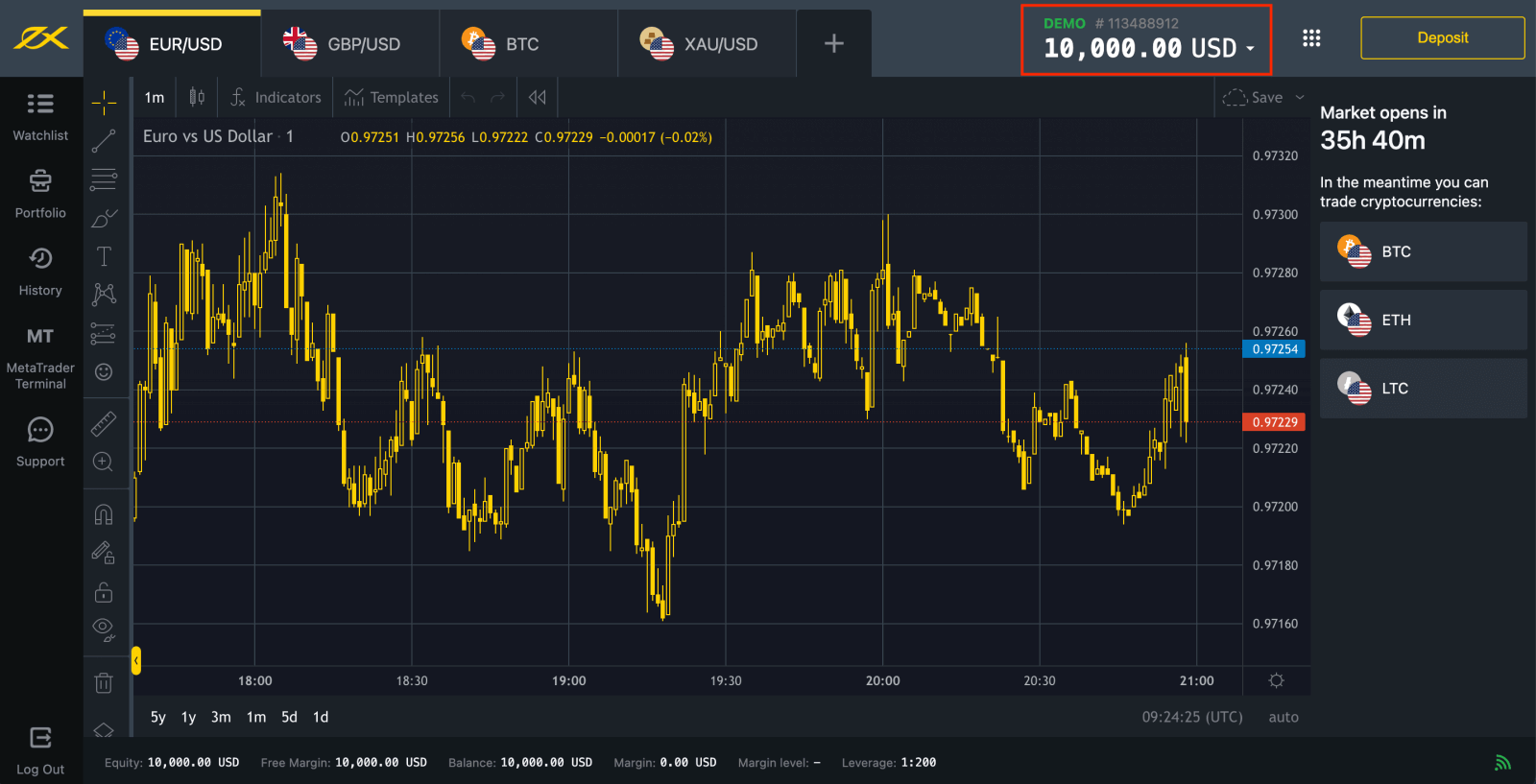
Вы таксама можаце гандляваць на рэальным рахунку пасля дэпазіту. Націсніце жоўтую кнопку « Рэальны рахунак », каб гандляваць з рэальным рахункам.
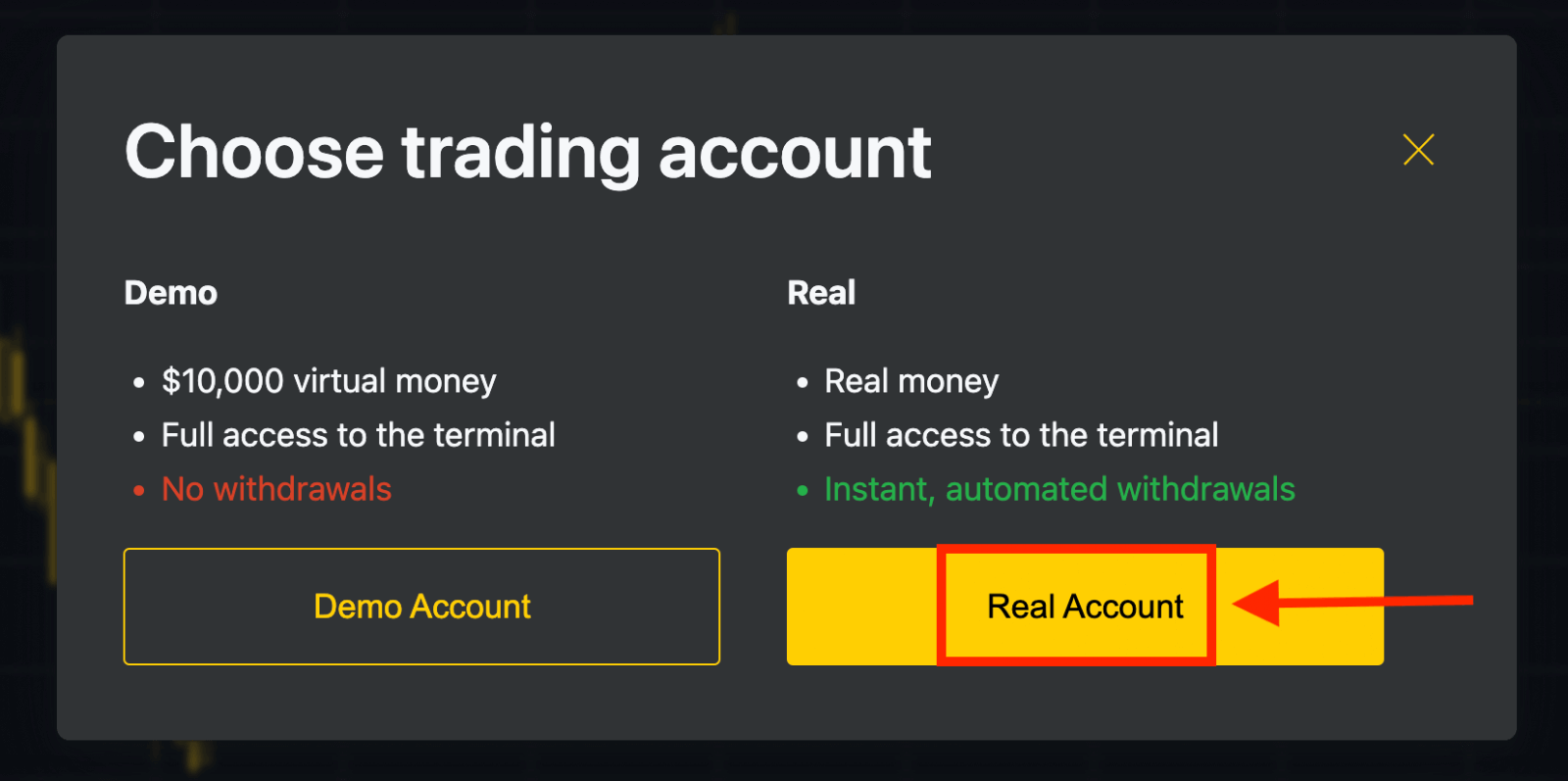
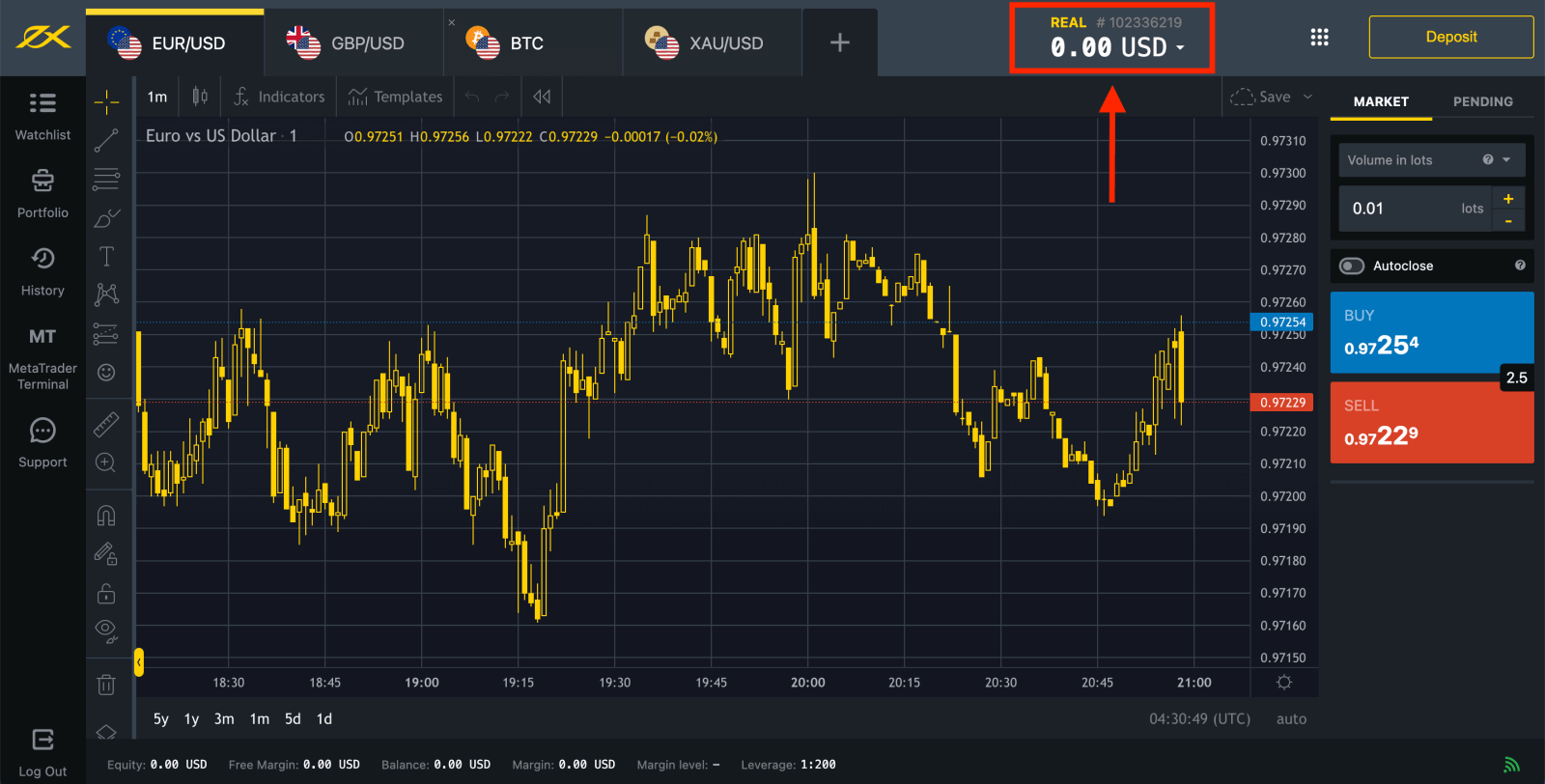
Перайдзіце ў асабісты кабінет , каб адкрыць больш гандлёвых рахункаў.
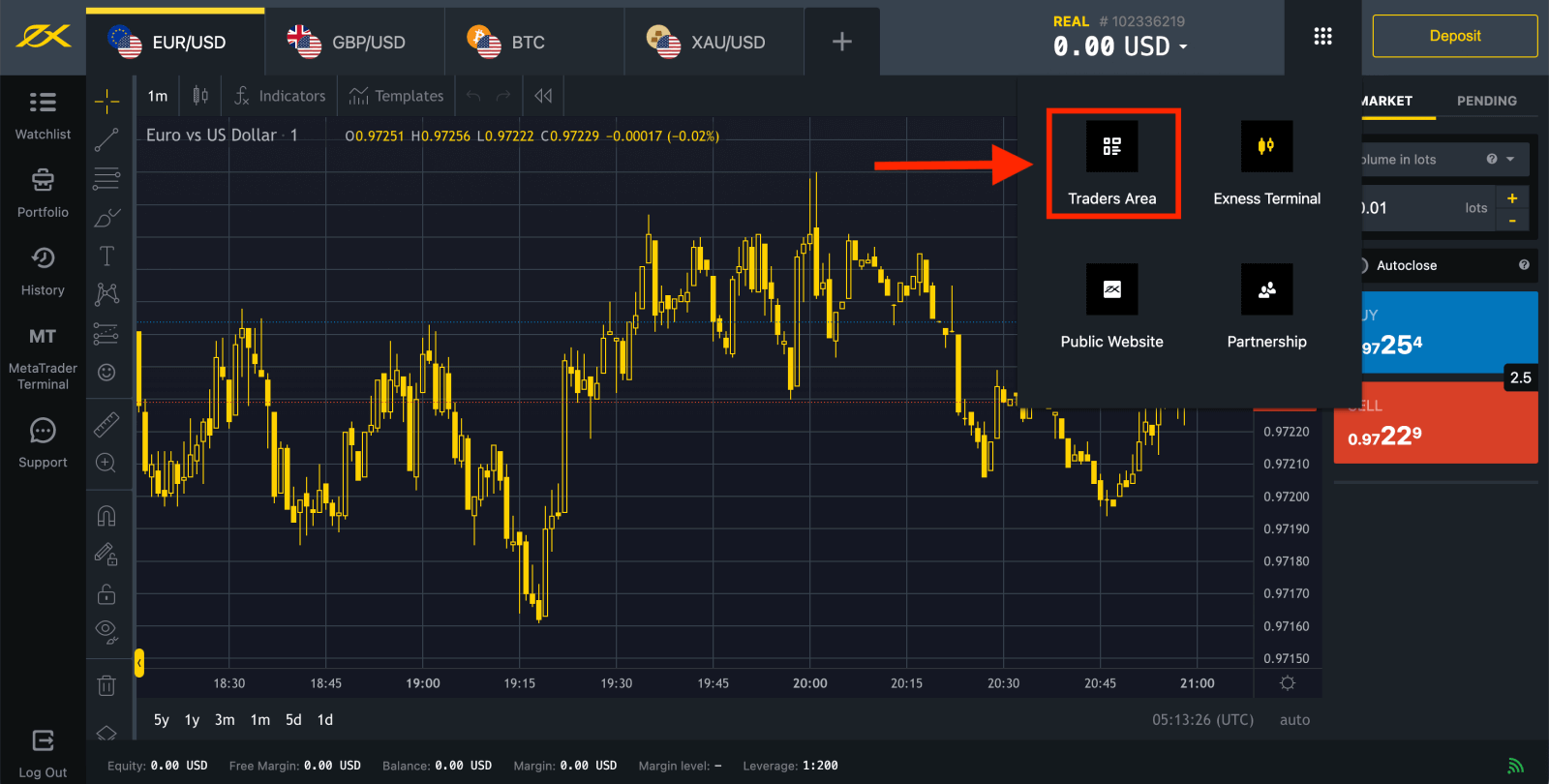
Па змаўчанні рэальны гандлёвы рахунак і дэма-гандлёвы рахунак (абодва для MT5) ствараюцца ў вашым новым асабістым кабінеце; але можна адкрываць новыя гандлёвыя рахункі. 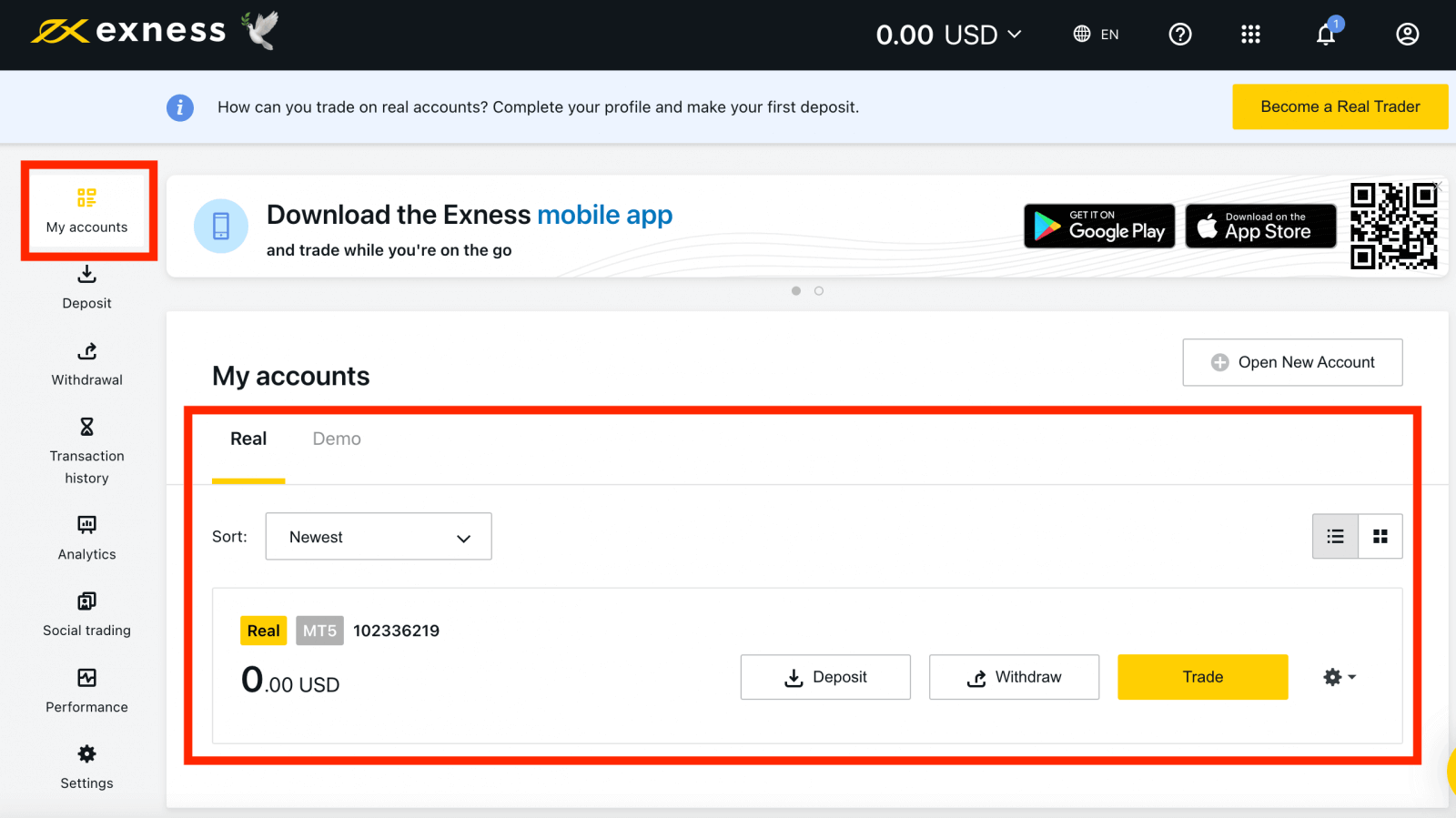
Зарэгістравацца ў Exness можна ў любы час, нават прама зараз!
Пасля рэгістрацыі рэкамендуецца цалкам пацвердзіць свой уліковы запіс Exness , каб атрымаць доступ да ўсіх функцый, даступных толькі для цалкам правераных асабістых кабінетаў.
Як стварыць новы гандлёвы рахунак
Вось як:
1. У новым асабістым кабінеце націсніце «Адкрыць новы рахунак» у вобласці «Мае рахункі». 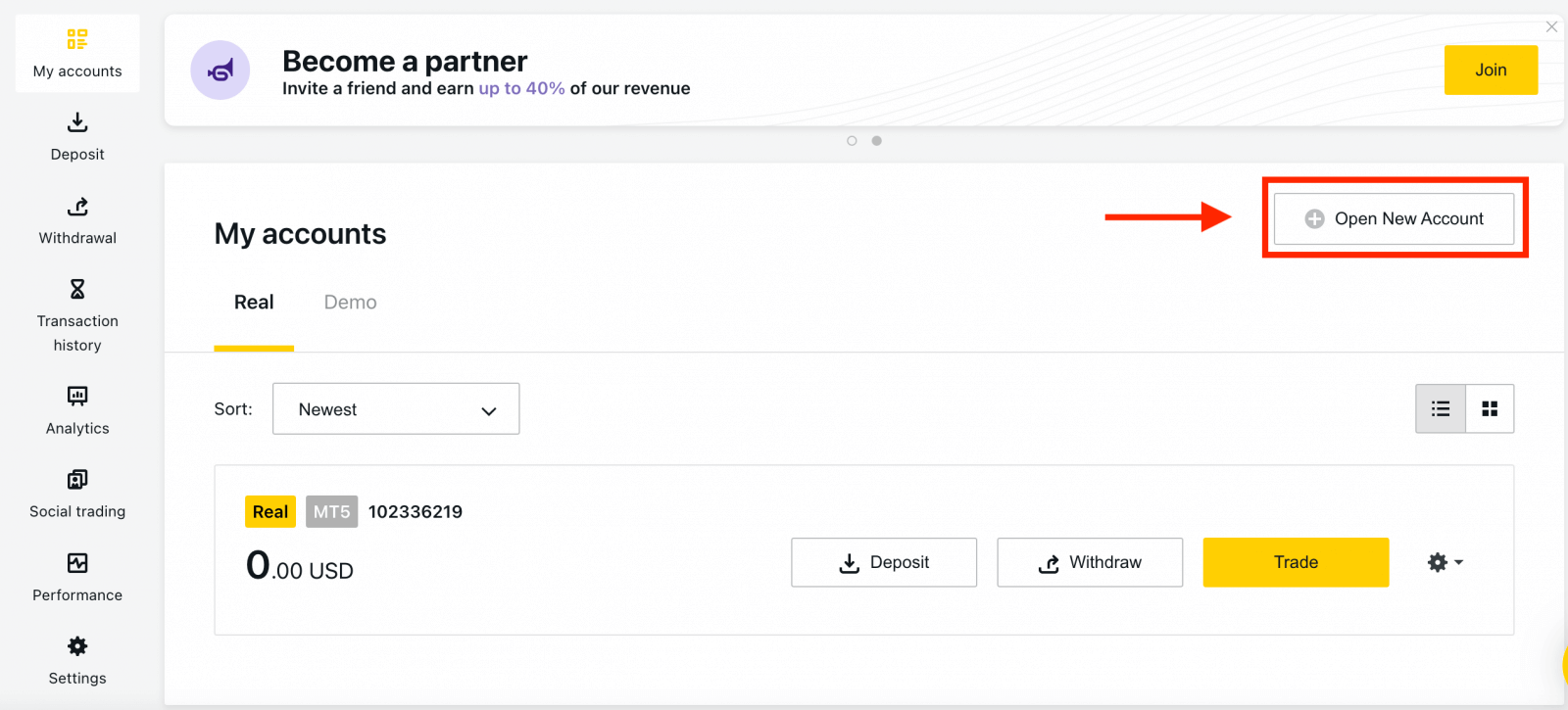
2. Выберыце адзін з даступных тыпаў гандлёвых рахункаў і аддайце перавагу рэальнаму або дэма-рахунку. 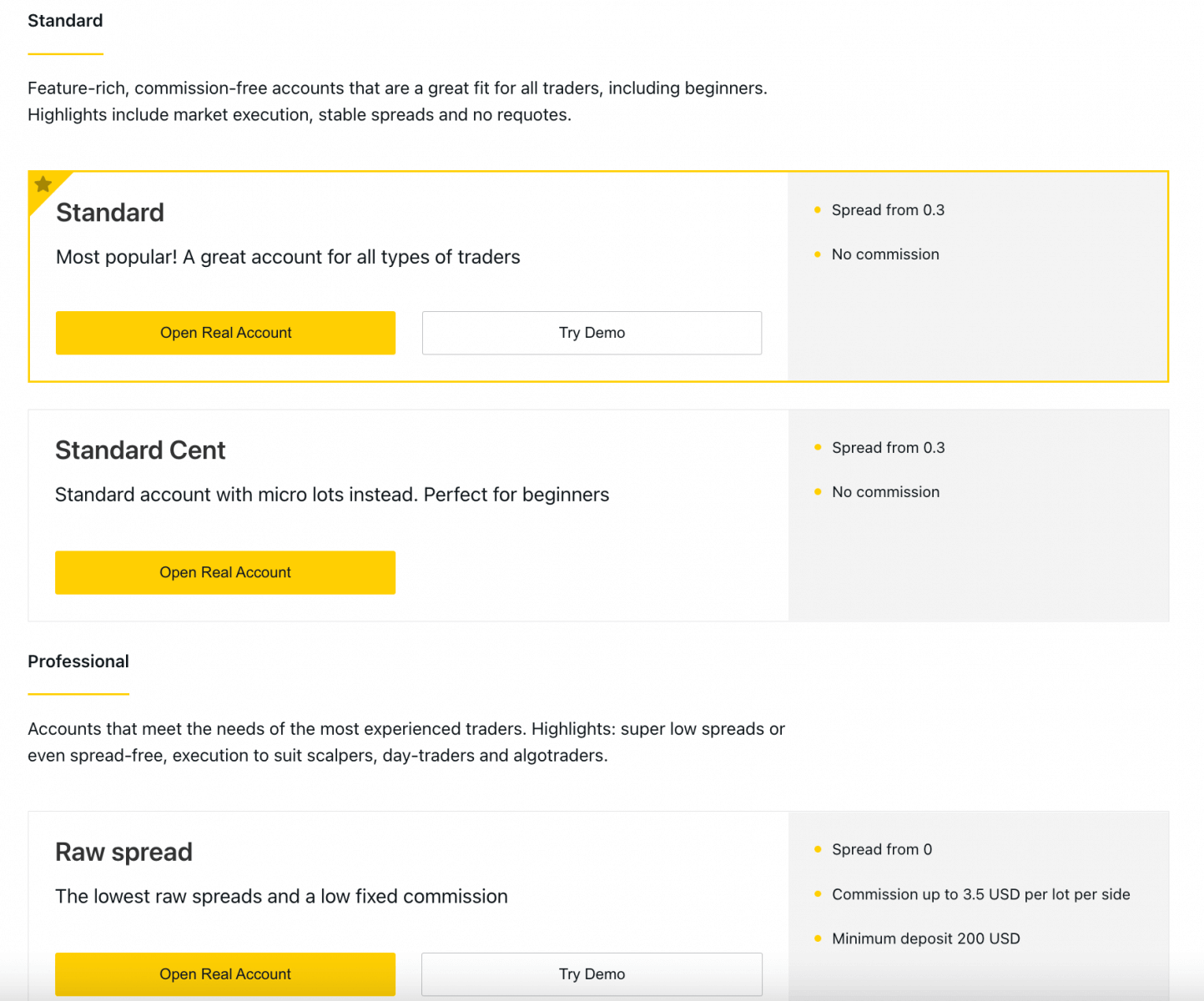
3. На наступным экране прадстаўлены наступныя налады:
- Яшчэ адзін шанец выбраць рэальны або дэма- рахунак.
- Выбар паміж гандлёвымі тэрміналамі MT4 і MT5 .
- Усталюйце максімальнае крэдытнае плячо.
- Выберыце валюту вашага рахунку (звярніце ўвагу, што гэта не можа быць зменена для гэтага гандлёвага рахунку пасля ўстаноўкі).
- Стварыце нік для гэтага гандлёвага рахунку.
- Усталюйце пароль для гандлёвага рахунку.
- Націсніце "Стварыць уліковы запіс" , калі вы задаволены сваімі наладамі.
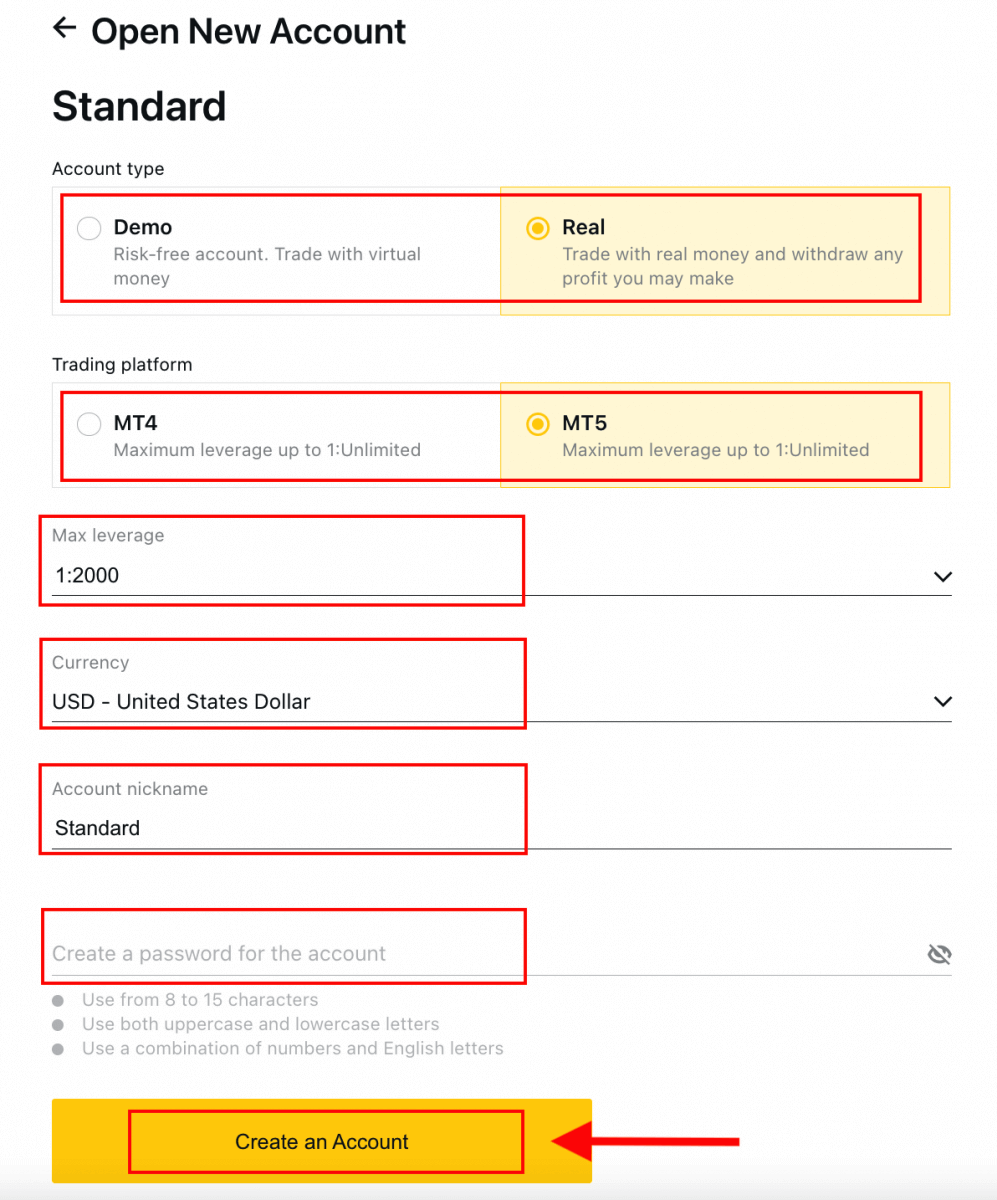
4. Ваш новы гандлёвы рахунак з'явіцца ва ўкладцы «Мае рахункі». 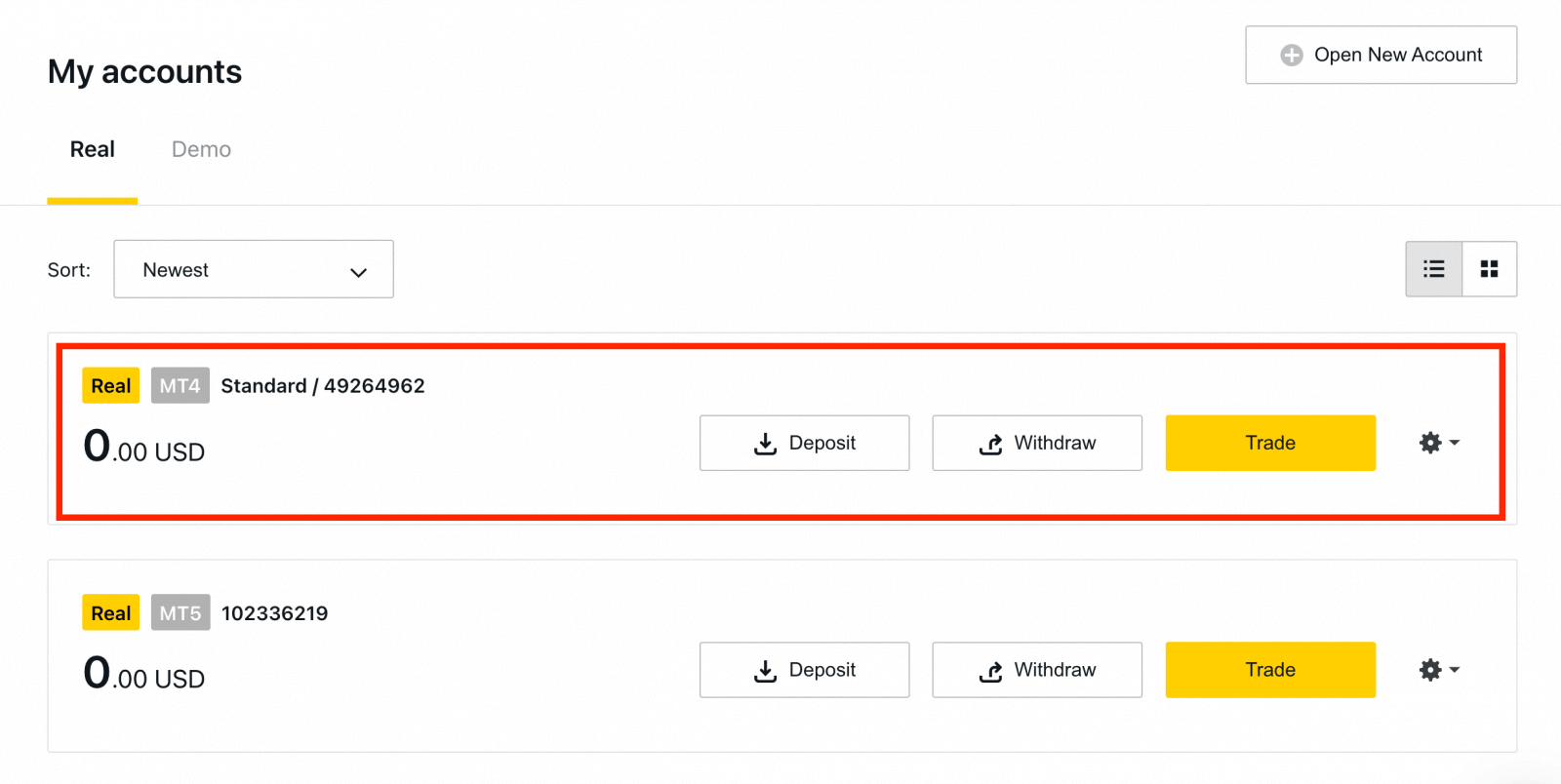
Віншуем, вы адкрылі новы гандлёвы рахунак.
Як зрабіць дэпазіт у Exness
Як зарэгістраваць уліковы запіс Exness [прыкладанне]
Наладзьце і зарэгіструйце ўліковы запіс
1. Спампуйце Exness Trader з App Store або Google Play .2. Усталюйце і загрузіце Exness Trader.
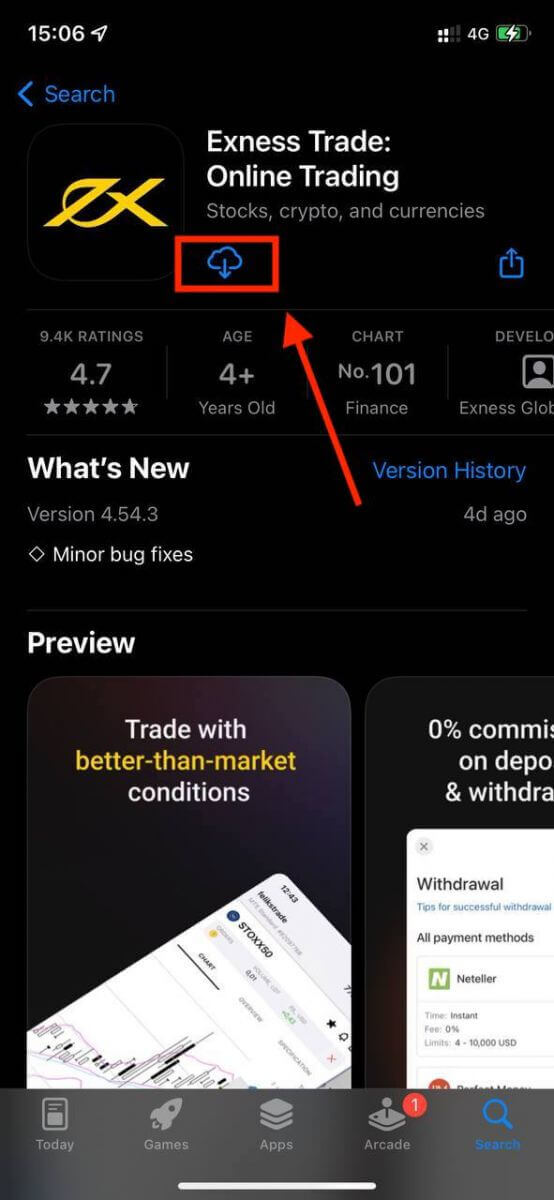
3. Выберыце Рэгістрацыя .
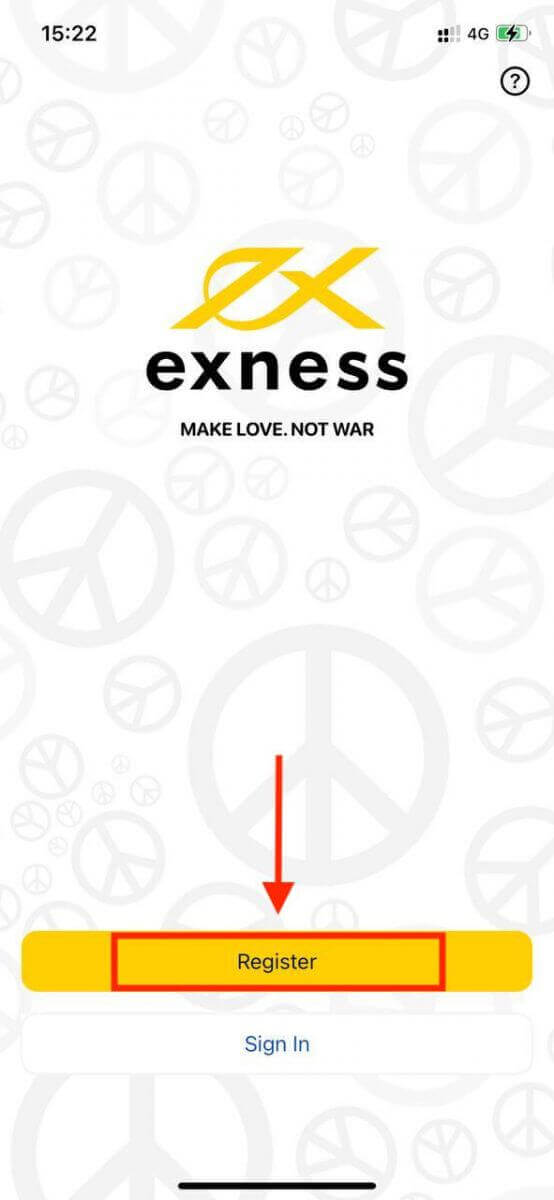
4. Націсніце «Змяніць краіну/рэгіён» , каб выбраць краіну пражывання са спісу, затым націсніце « Працягнуць» .
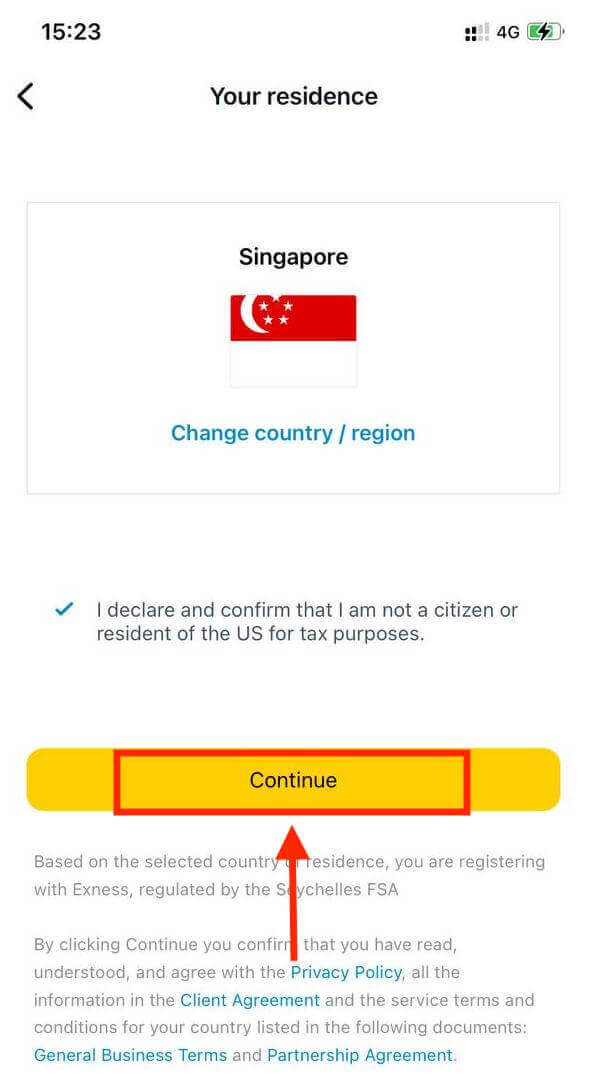
5. Увядзіце свой адрас электроннай пошты і Працягнуць .
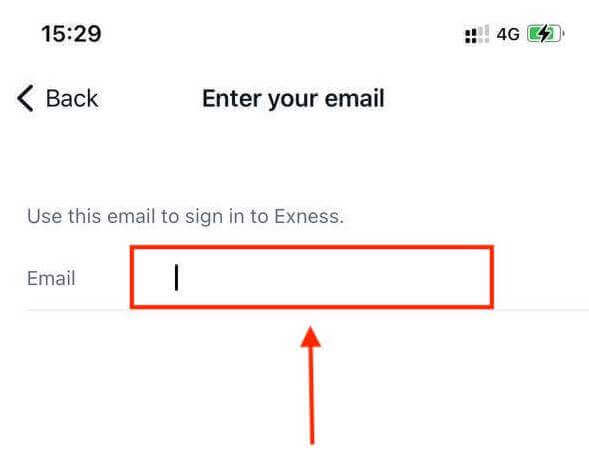
6. Стварыце пароль, які адпавядае патрабаванням. Націсніце Працягнуць .
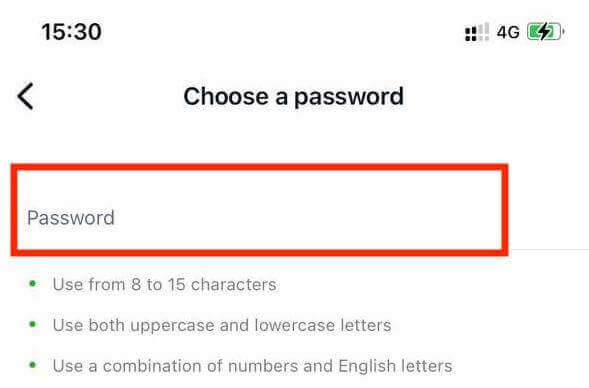
7. Увядзіце свой нумар тэлефона і націсніце Адправіць мне код .
8. Увядзіце 6-значны код спраўджання, адпраўлены на ваш нумар тэлефона, затым націсніце Працягнуць . Вы можаце націснуць "Адправіць мне код", калі час скончыцца.
9. Стварыце 6-значны пароль, а затым увядзіце яго паўторна для пацверджання. Гэта не з'яўляецца абавязковым і павінна быць выканана, перш чым вы зможаце ўвайсці ў Exness Trader.
10. Вы можаце наладзіць біяметрыю, націснуўшы «Дазволіць» , калі ваша прылада гэта падтрымлівае, або вы можаце прапусціць гэты крок, націснуўшы «Не цяпер» .
11. Будзе прадстаўлены экран дэпазіту, але вы можаце націснуць назад, каб вярнуцца ў галоўную вобласць праграмы.
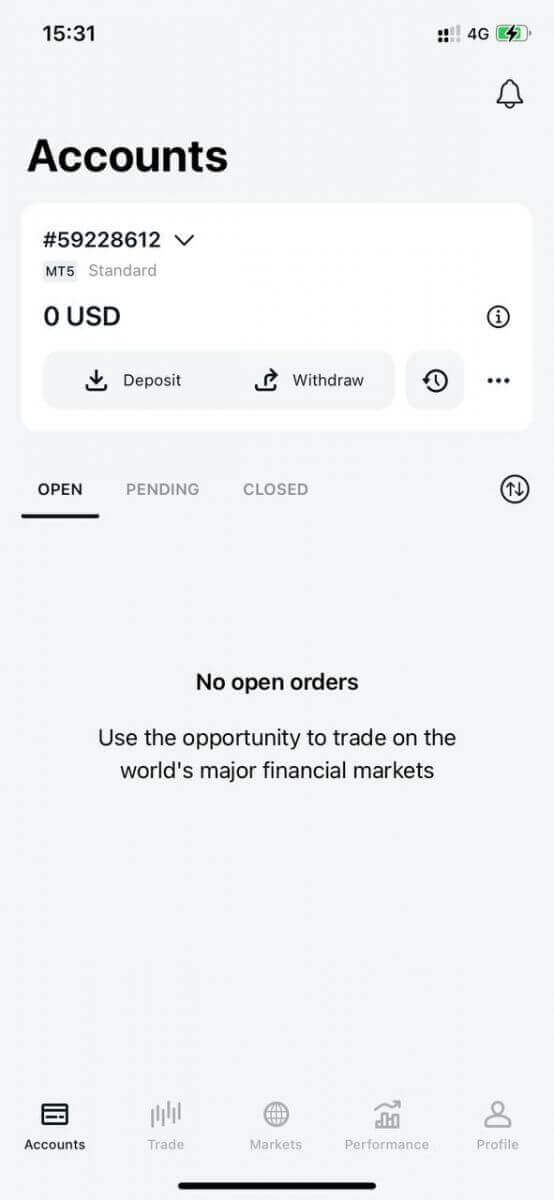
Віншуем, Exness Trader настроены і гатовы да выкарыстання.
Пасля рэгістрацыі для вас ствараецца дэма-рахунак (з віртуальнымі сродкамі ў памеры 10 000 долараў ЗША) для заняткаў гандлем.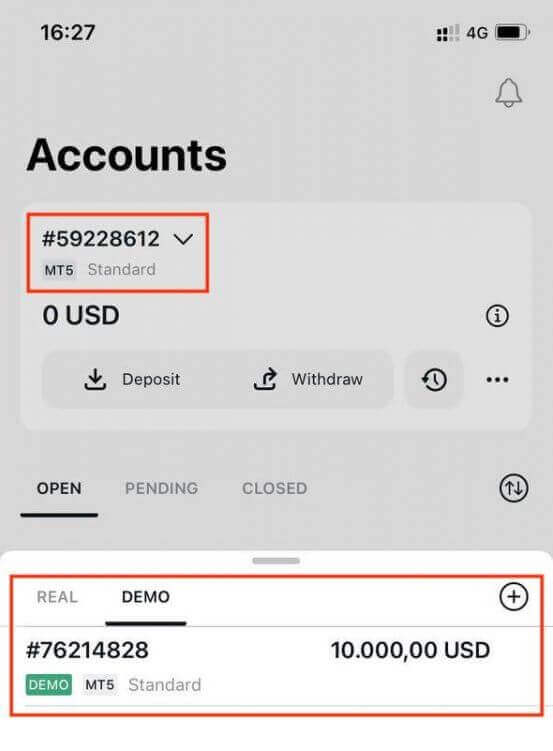
Разам з дэма-рахункам пры рэгістрацыі для вас таксама ствараецца рэальны рахунак.
Як стварыць новы гандлёвы рахунак
Пасля таго, як вы зарэгістравалі асабісты кабінет, стварыць гандлёвы рахунак вельмі проста. Давайце раскажам вам, як стварыць уліковы запіс у дадатку Exness Trader. 1. Дакраніцеся да выпадальнага меню на ўкладцы Уліковыя запісы на галоўным экране.
2. Націсніце на знак плюс з правага боку і абярыце Новы рэальны рахунак або Новы дэма-рахунак .
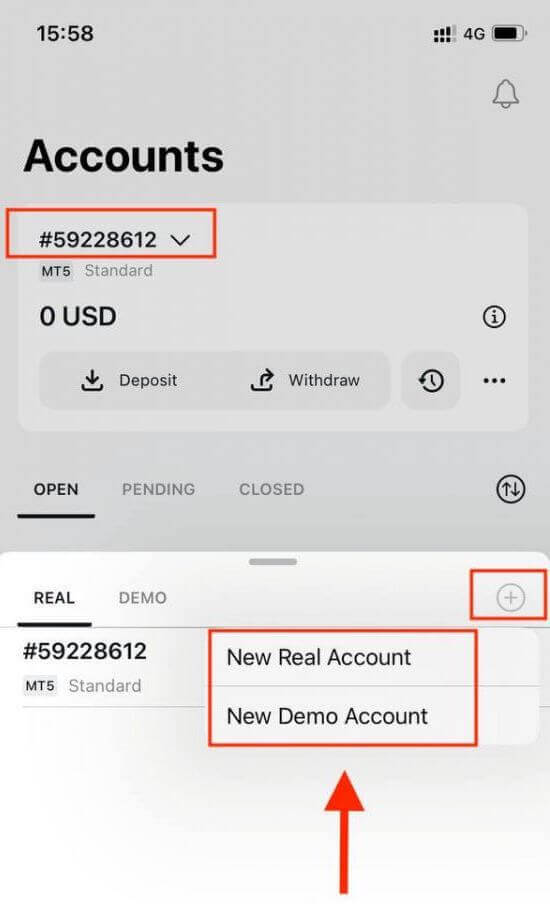
3. Выберыце патрэбны тып рахунку ў палях MetaTrader 5 і MetaTrader 4 .
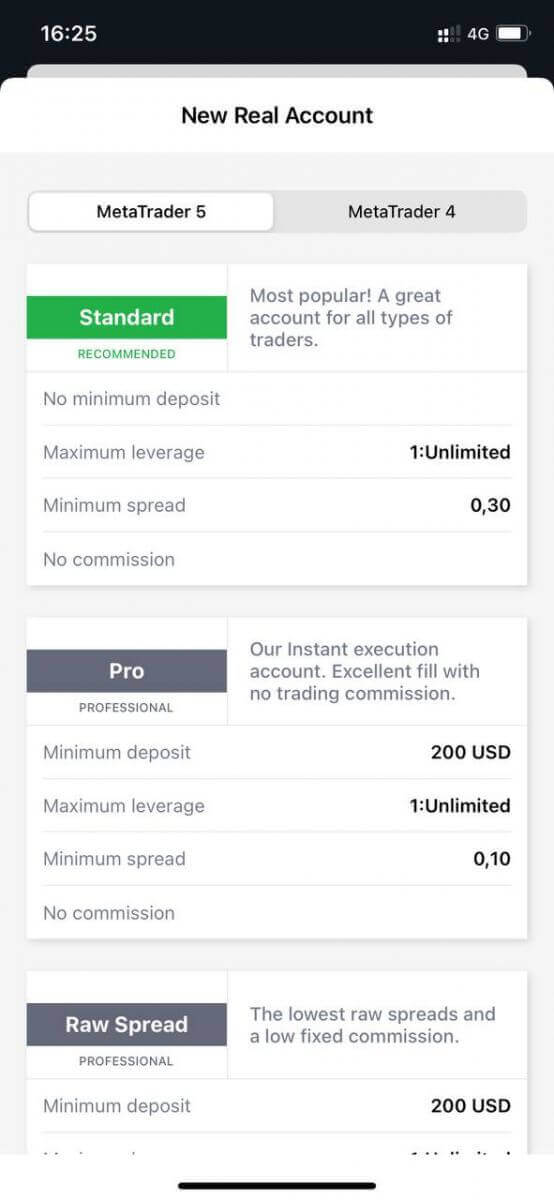
4. Усталюйце валюту рахунку , крэдытнае плячо і ўвядзіце псеўданім рахунку . Націсніце Працягнуць .
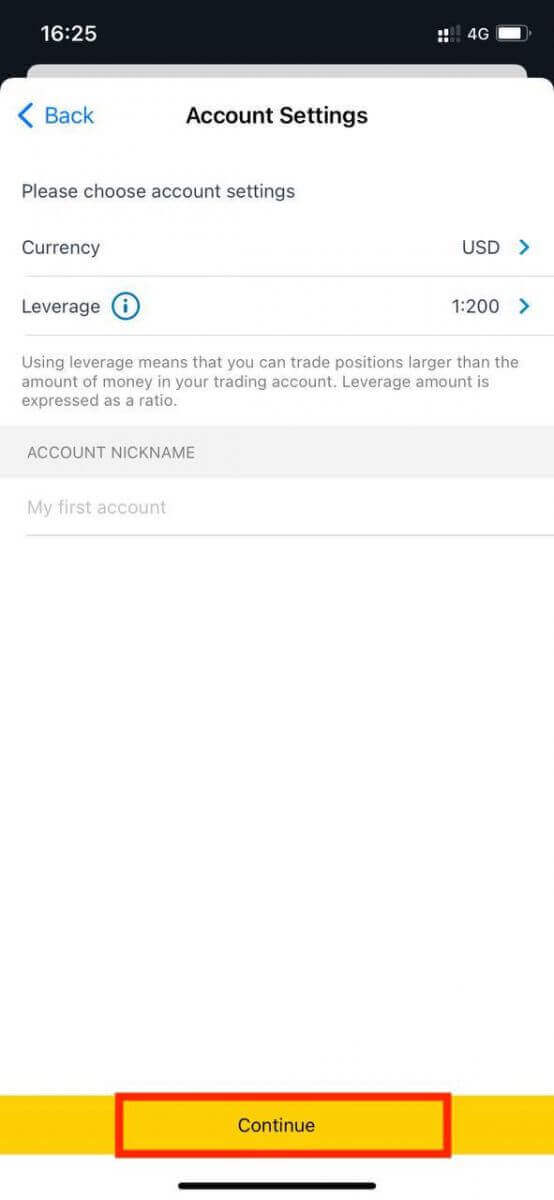
5. Усталюйце гандлёвы пароль у адпаведнасці з паказанымі патрабаваннямі.
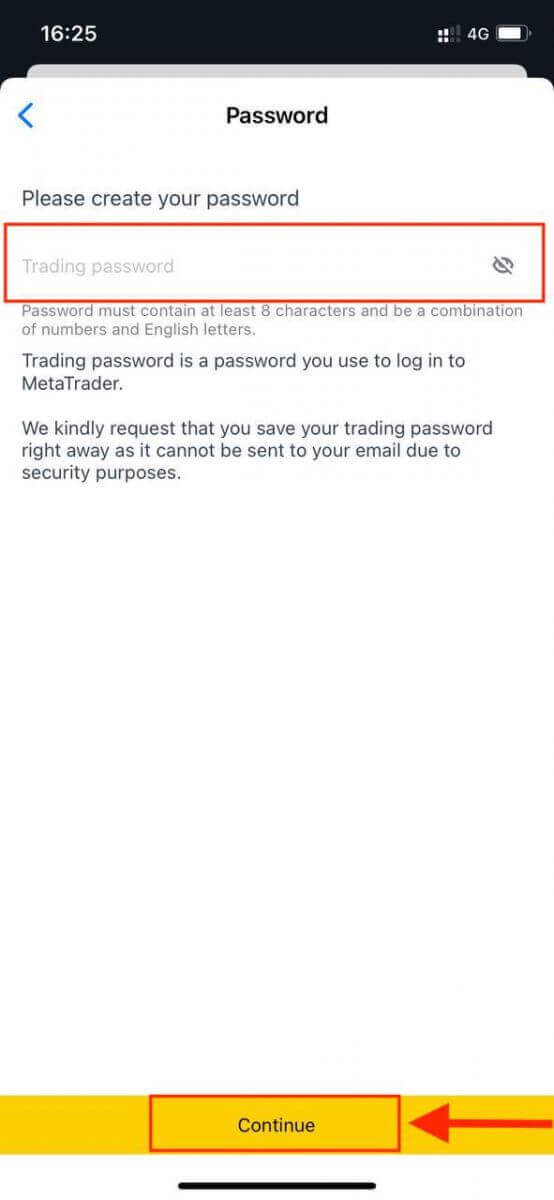
Вы паспяхова стварылі гандлёвы рахунак. Націсніце «Унесці дэпазіт» , каб выбраць спосаб аплаты для ўнясення сродкаў , а затым націсніце «Гандаль».
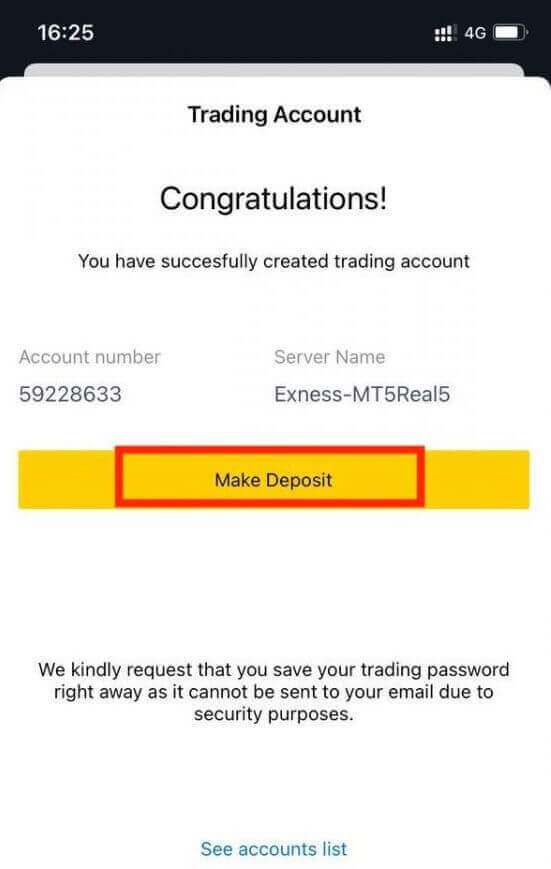
Ваш новы гандлёвы рахунак будзе паказаны ніжэй.
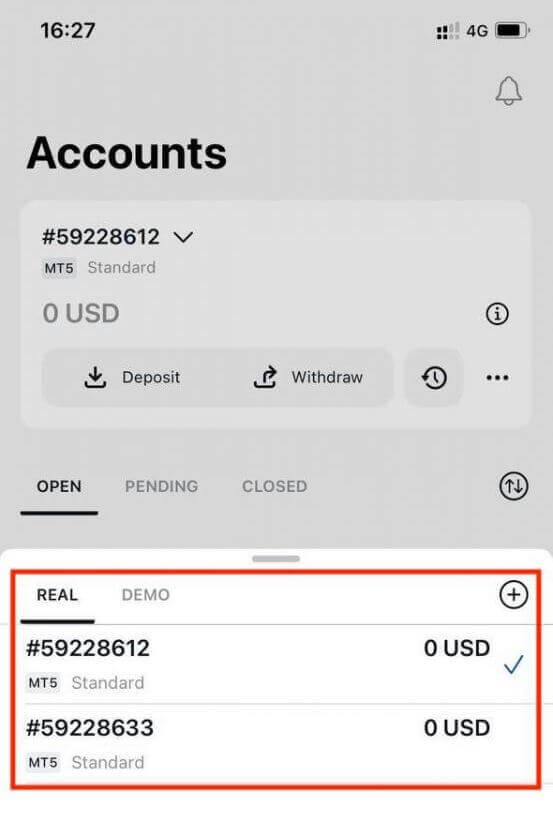
Звярніце ўвагу, што ўстаноўленую для ўліковага запісу валюту нельга змяніць пасля ўстаноўкі. Калі вы жадаеце змяніць нік уліковага запісу, вы можаце зрабіць гэта, увайшоўшы ў асабісты кабінет.
Выснова: пачніце свой гандлёвы шлях з Exness
Рэгістрацыя ўліковага запісу на Exness - гэта просты працэс, прызначаны для таго, каб вы гандлявалі як мага хутчэй. З дапамогай некалькіх простых крокаў вы можаце адкрыць рахунак, пацвердзіць сваю асобу і папоўніць свой гандлёвы баланс, і ўсё гэта ў бяспечным і рэгуляваным асяроддзі. Незалежна ад таго, пачынаеце вы гандляваць або шукаеце новую платформу, Exness прапануе інструменты і падтрымку, неабходныя для дасягнення поспеху на фінансавых рынках.

